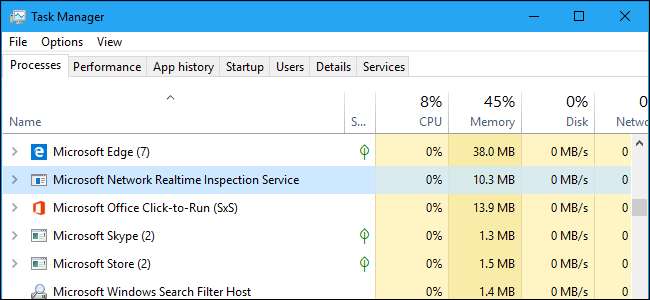
Windows 10 inkluderer Windows Defender, som beskytter din pc mod vira og andre trusler. Processen "Microsoft Network Realtime Inspection Service", også kendt som NisSrv.exe, er en del af Microsofts antivirussoftware.
Denne proces er også til stede i Windows 7, hvis du har installeret Microsoft Security Essentials antivirussoftware. Det er også en del af andre Microsoft-anti-malware-produkter.
Denne artikel er en del af vores igangværende serie forklarer forskellige processer, der findes i Task Manager, som Runtime Broker , svchost.exe , dwm.exe , ctfmon.exe , rundll32.exe , Adobe_Updater.exe og mange andre . Ved du ikke, hvad disse tjenester er? Bedre start læsning!
Grundlæggende om Windows Defender
På Windows 10, Microsofts Windows Defender Antivirus er installeret som standard. Windows Defender kører automatisk i baggrunden, scanner filer for malware, inden du åbner dem og beskytter din pc mod andre typer angreb.
Den primære Windows Defender-proces hedder “ Antimalware-service eksekverbar , ”Og har filnavnet MsMpEng.exe. Denne proces kontrollerer filer for malware, når du åbner dem og scanner din pc i baggrunden.
På Windows 10 kan du interagere med Windows Defender ved at starte applikationen "Windows Defender Security Center" fra din Start-menu. Du kan også finde det ved at gå til Indstillinger> Opdatering og sikkerhed> Windows-sikkerhed> Åbn Windows Defender Security Center. I Windows 7 skal du starte applikationen "Microsoft Security Essentials" i stedet. Denne grænseflade giver dig mulighed for at scanne efter malware manuelt og konfigurere antivirussoftwaren.
RELATEREDE: Hvad er det bedste antivirusprogram til Windows 10? (Er Windows Defender god nok?)
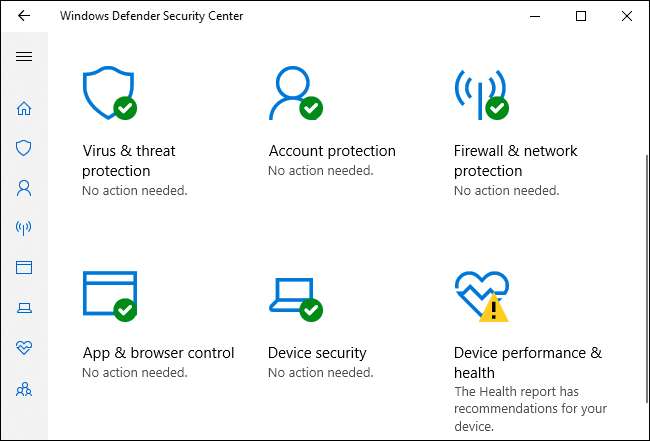
Hvad gør NisSrv.exe?
NisSrv.exe-processen er også kendt som "Windows Defender Antivirus Network Inspection Service." I henhold til Microsofts beskrivelse af service , det “hjælper med at beskytte mod indtrængningsforsøg, der er målrettet mod kendte og nyopdagede sårbarheder i netværksprotokoller.”
Med andre ord kører denne service altid i baggrunden på din pc, overvåger og inspicerer netværkstrafik i realtid. Det leder efter mistænkelig adfærd, der antyder, at en hacker forsøger at udnytte et sikkerhedshul i en netværksprotokol for at angribe din pc. Hvis et sådant angreb opdages, lukker Windows Defender det med det samme.
Opdateringer til netværksinspektionstjenesten, der indeholder oplysninger om nye trusler, ankommer gennem definitionsopdateringer til Windows Defender - eller Microsoft Security Essentials, hvis du bruger en Windows 7-pc.
Denne funktion blev oprindeligt føjet til Microsofts antivirusprogrammer tilbage i 2012. En Microsoft blogindlæg forklarer det lidt mere detaljeret og siger, at dette "er vores nul-dags sårbarhedsafskærmningsfunktion, der kan blokere netværkstrafik, der matcher kendte udnyttelser mod ikke-patchede sårbarheder." Så når et nyt sikkerhedshul findes i enten Windows eller en applikation, kan Microsoft straks frigive en opdatering til netværksinspektionstjeneste, der midlertidigt beskytter den. Microsoft - eller applikationsleverandøren - kan derefter arbejde på en sikkerhedsopdatering, der permanent lapper sikkerhedshullet, hvilket kan tage et stykke tid.
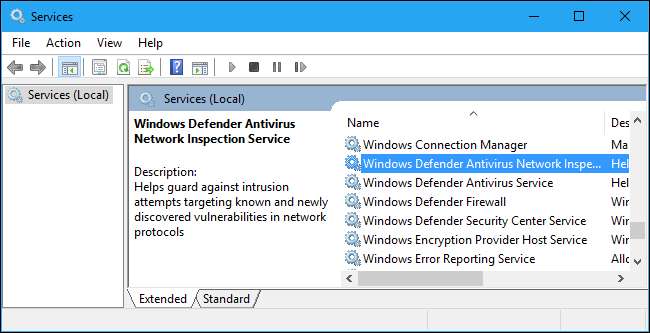
Spionerer det på mig?
Navnet "Microsoft Network Realtime Inspection Service" lyder måske lidt uhyggeligt i starten, men det er egentlig bare en proces, der overvåger din netværkstrafik for bevis for eventuelle kendte angreb. Hvis et angreb opdages, lukkes det. Dette fungerer ligesom standard antivirusfilscanning, der ser de filer, du åbner, og kontrollerer, om de er farlige. Hvis du prøver at åbne en farlig fil, stopper antimalwaretjenesten dig.
Denne særlige tjeneste rapporterer ikke oplysninger om din webbrowsing og anden normal netværksaktivitet til Microsoft. Dog med standard “Fuld” systemomfattende telemetriindstilling , oplysninger om webadresser, du besøger i Microsoft Edge og Internet Explorer, kan sendes til Microsoft.
Windows Defender er konfigureret til at rapportere eventuelle angreb, den opdager, til Microsoft. Du kan deaktivere dette, hvis du vil. For at gøre dette skal du åbne Windows Defender Security Center-applikationen, klikke på "Virus- og trusselsbeskyttelse" i sidepanelet og derefter klikke på indstillingen "Indstillinger for virus- og trusselsbeskyttelse". Deaktiver valgmulighederne "Cloud-leveret beskyttelse" og "Automatisk indsendelse af prøve".
Vi anbefaler ikke, at du deaktiverer denne funktion, da oplysninger om angreb sendt til Microsoft kan hjælpe med at beskytte andre. Den skyleverede beskyttelsesfunktion kan også hjælpe din pc med at modtage nye definitioner meget hurtigere, hvilket kan hjælpe med at beskytte dig mod nul-dags angreb .
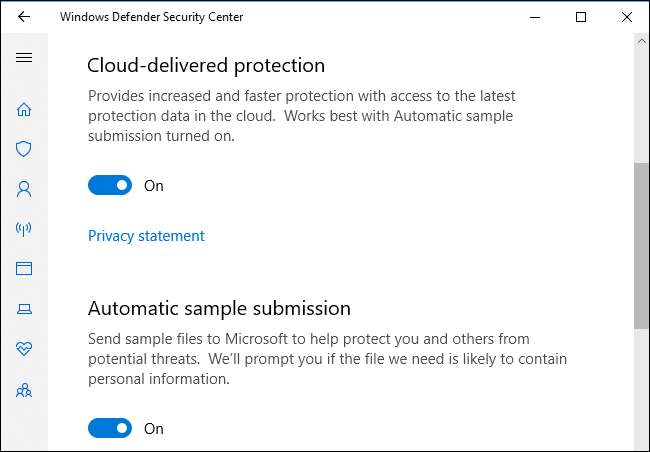
Kan jeg deaktivere det?
Denne service er en vigtig del af Microsofts antimalware-software, og du kan ikke let deaktivere den på Windows 10. Du kan midlertidigt deaktivere realtidsbeskyttelse i Windows Defender Security Center, men den genaktiverer sig selv.
Men hvis du installerer et andet antivirusprogram, vil Windows Defender automatisk deaktivere sig selv. Dette vil også deaktivere Microsoft Network Realtime Inspection Service. Den anden antivirusapp har sandsynligvis sin egen netværksbeskyttelseskomponent.
Med andre ord: Du kan ikke deaktivere denne funktion, og det skal du ikke. Det hjælper med at beskytte din pc. Hvis du installerer et andet antivirusværktøj, deaktiveres det, men kun fordi det andet antivirusværktøj gør det samme job, og Windows Defender ikke ønsker at komme i vejen.
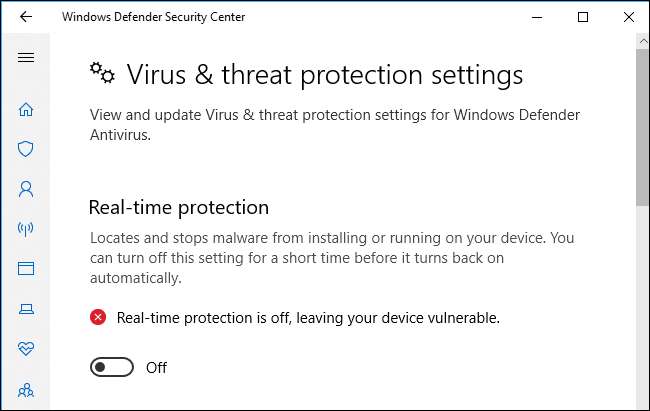
Er det en virus?
Denne software er ikke en virus. Det er en del af Windows 10-operativsystemet, og det er installeret på Windows 7, hvis du har Microsoft Security Essentials på dit system. Det kan også installeres som en del af andre Microsoft-anti-malware-værktøjer, såsom Microsoft System Center Endpoint Protection.
Virus og anden malware forsøger ofte at skjule sig selv som legitime processer, men vi har ikke set nogen rapporter om malware, der efterligner NisSrv.exe-processen. Sådan kontrollerer du, at filerne er legitime, hvis du alligevel er bekymret.
På Windows 10 skal du højreklikke på "Microsoft Network Realtime Inspection Service" -processen i Jobliste og vælge "Åbn filplacering."
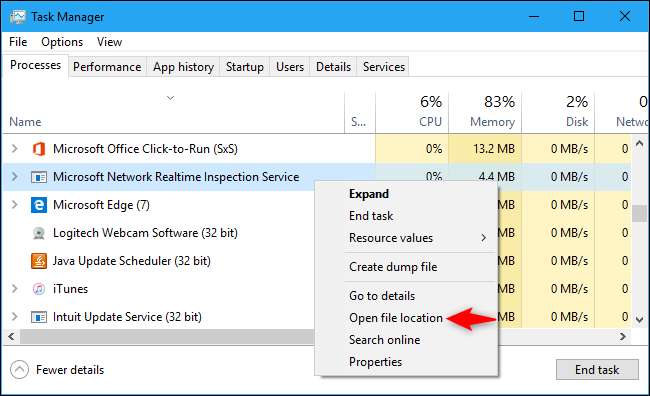
På de nyeste versioner af Windows 10 skal du se processen i en mappe som C: \ ProgramData \ Microsoft \ Windows Defender \ Platform \ 4.16.17656.18052-0, selvom nummeret på mappen sandsynligvis vil være anderledes.
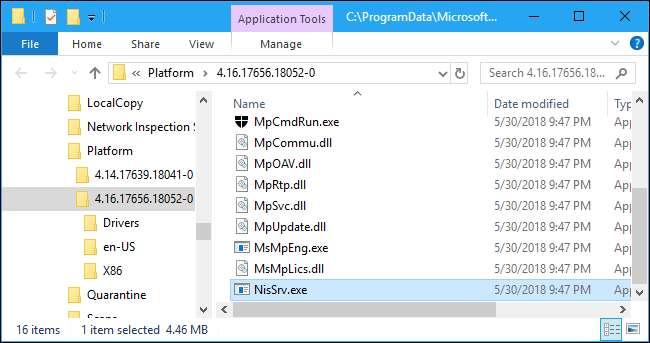
På Windows 7 vises NisSrv.exe-filen under C: \ Program Files \ Microsoft Security Client.

Hvis filen NisSrv.exe er et andet sted - eller hvis du bare er mistænksom og vil give din pc en dobbeltkontrol - anbefaler vi, at du scanner din pc med dit valgte antivirusprogram.







